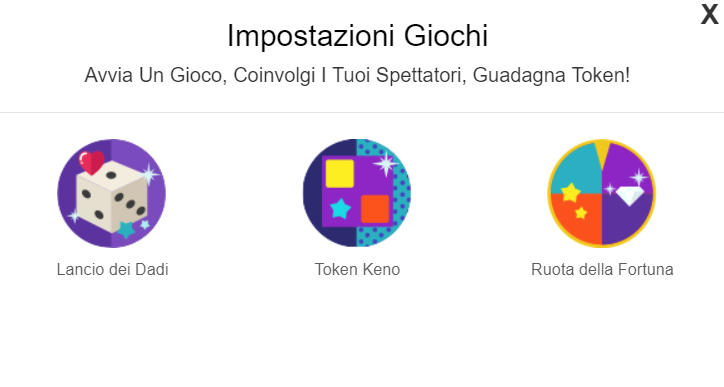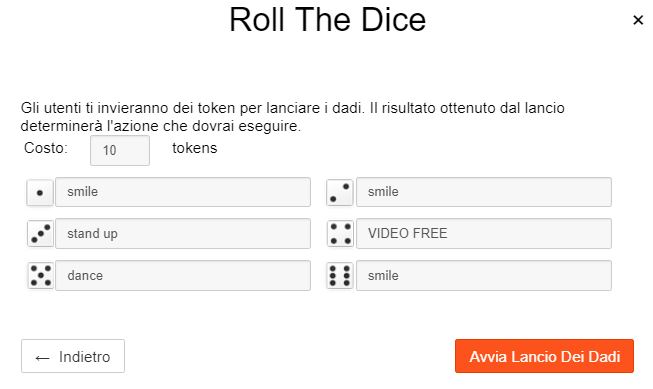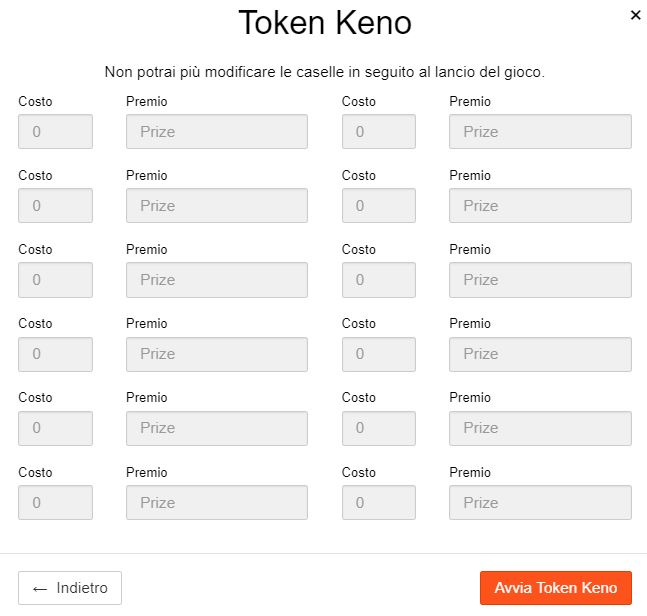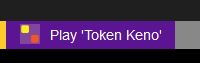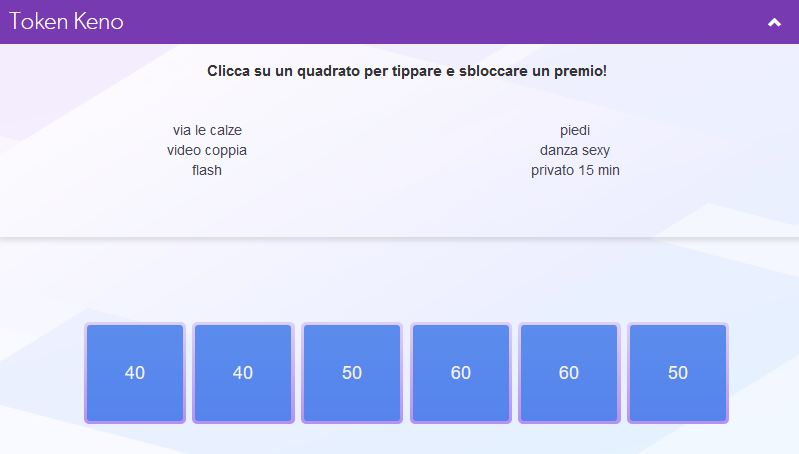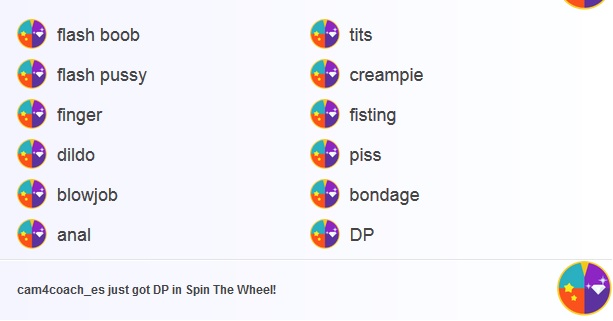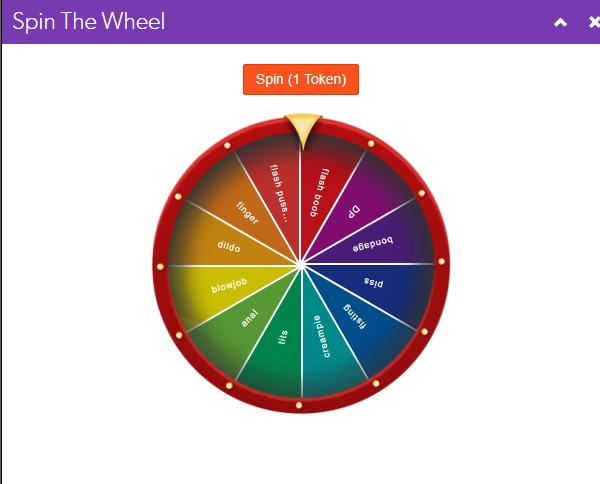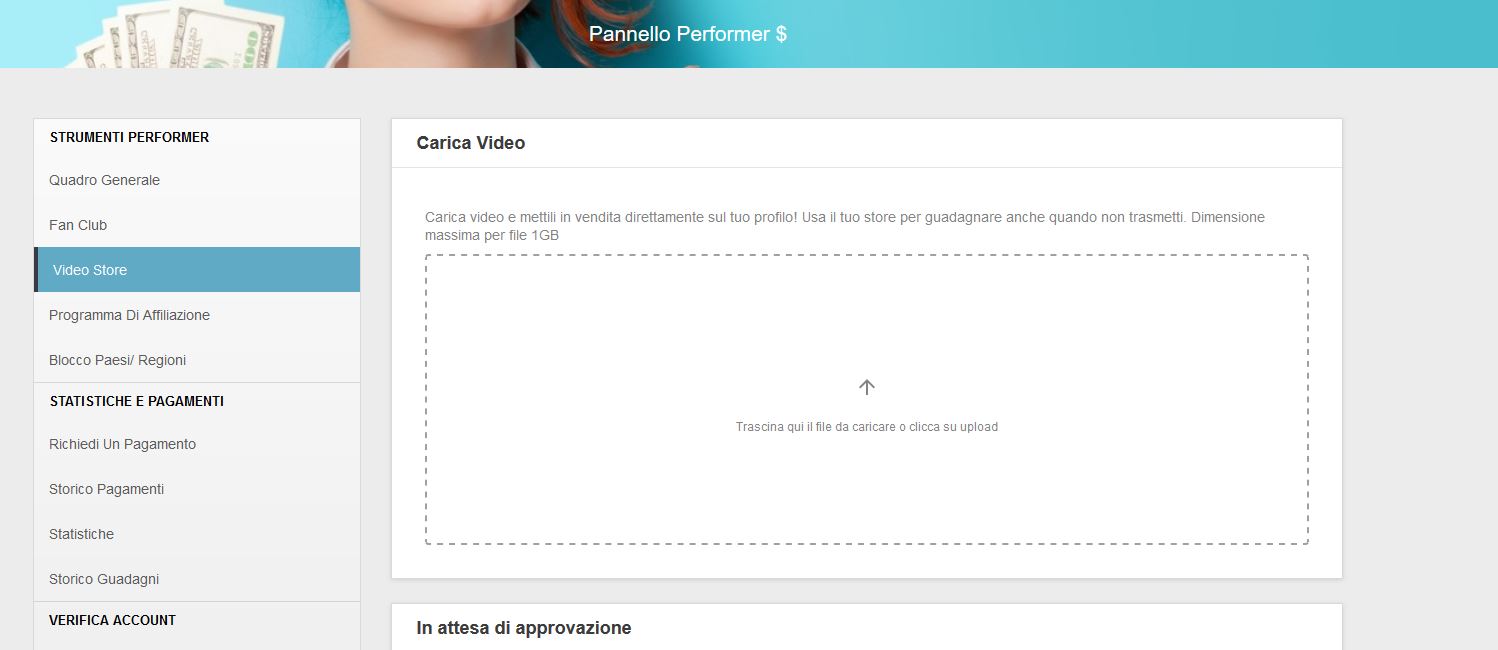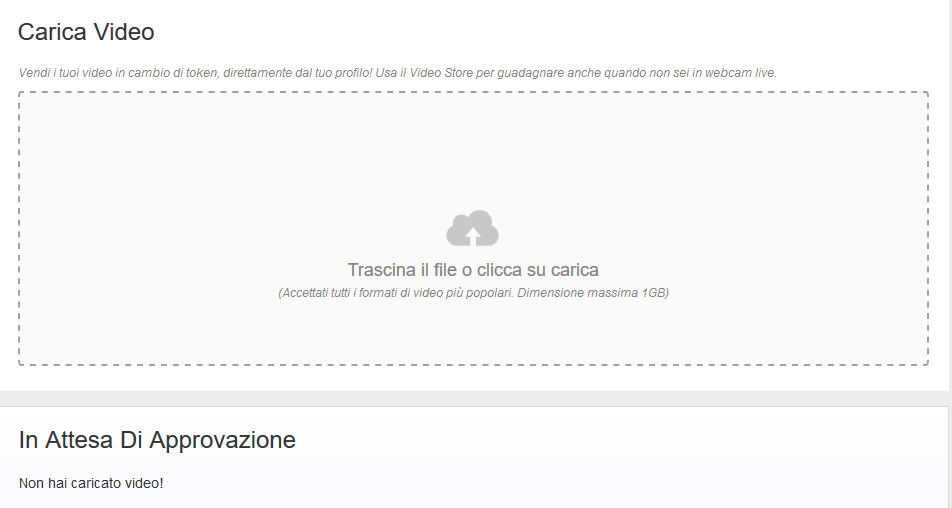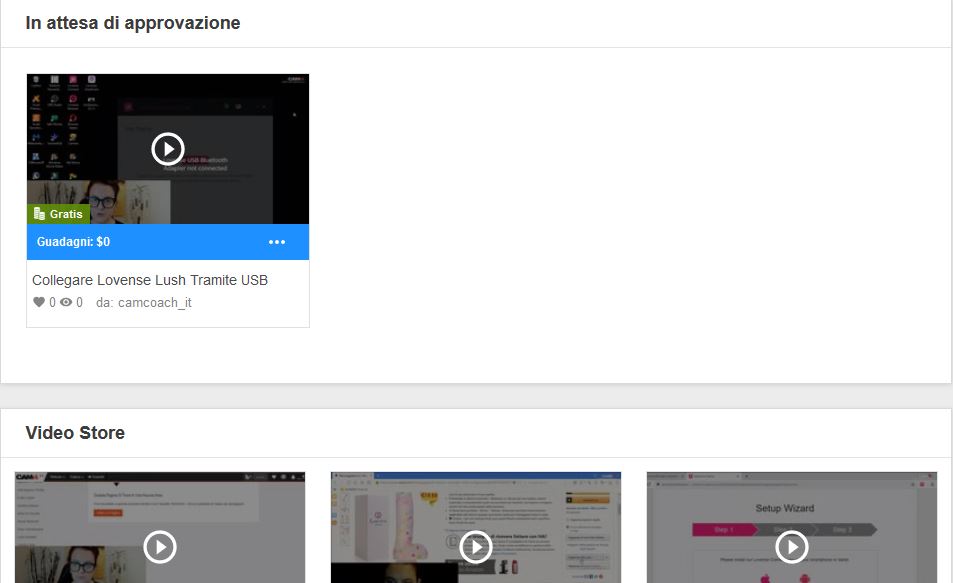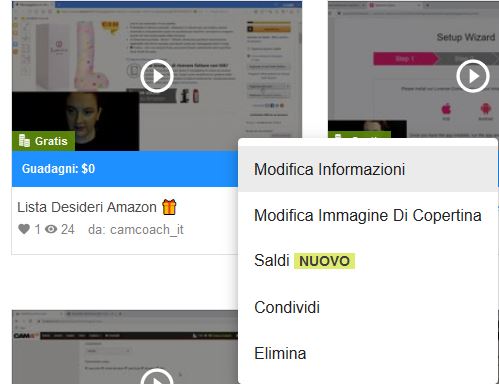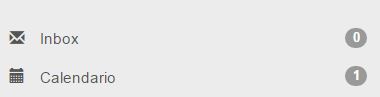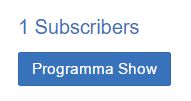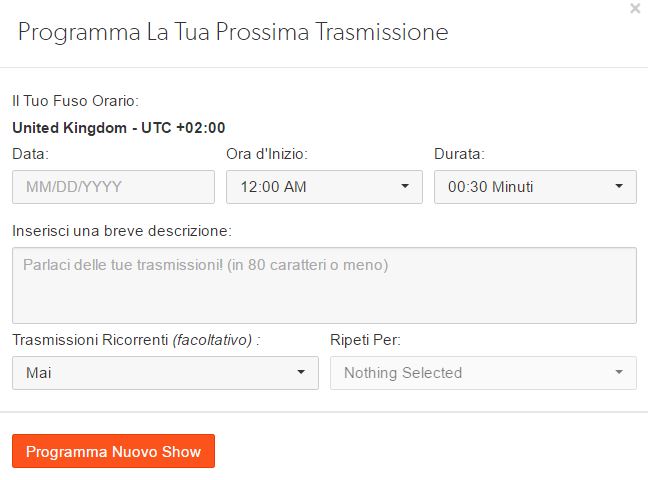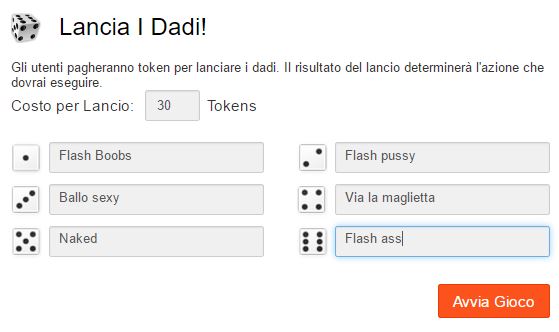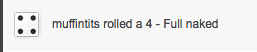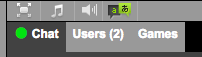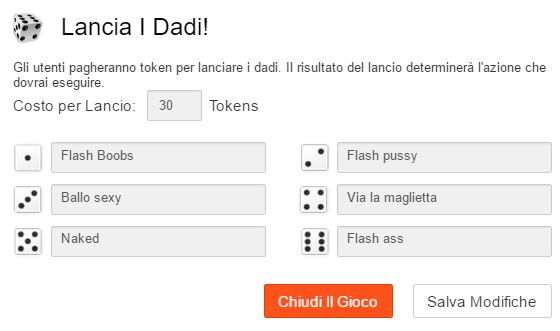Aumenta i visitatori e gestisci al meglio il tuo tempo con la funzione Calendario Trasmissioni. I tuoi fan possono iscriversi al tuo spettacolo programmato e ricevere una notifica prima dell’inizio. Pui programmare gli spettacoli fino a 90 giorni in anticipo e avere un numero illimitato di iscritti. Questo è il modo migliore per portare più utenti nella tua room.
Programma fino a 5 show al giorno e provoca i tuoi iscritti scrivendo quello che farai durante il tuo show speciale.
Spiega ai tuoi utenti quanto è facile iscriversi al calendario dei tuoi show. Gli basterà cliccare sul pulsante arancione “iscriviti” e il gioco è fatto.
Ecco come portare il tuo spettacolo Cam4 su un altro livello:
Una volta eseguito il log-in su Cam4 con il tuo username e password, potrai accedere al calendario in questi modi:
1. Clicca sull’icona Calendario nell’angolo in alto a destra la pagina Cam4
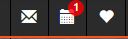
2. Clicca sull’icona a forma di ingranaggio posta nell’angolo in alto a destra, e seleziona la voce “Mio Profilo” per accedere alle impostazioni del tuo profil. Da qui seleziona o e seleziona Calendario dal menu a sinistra.
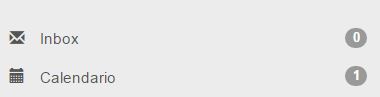
Clicca sul pulsante blu “Programma Show” sulla pagina calendario
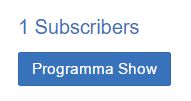
ed aggiungi i dettagli del tuo spettacolo:
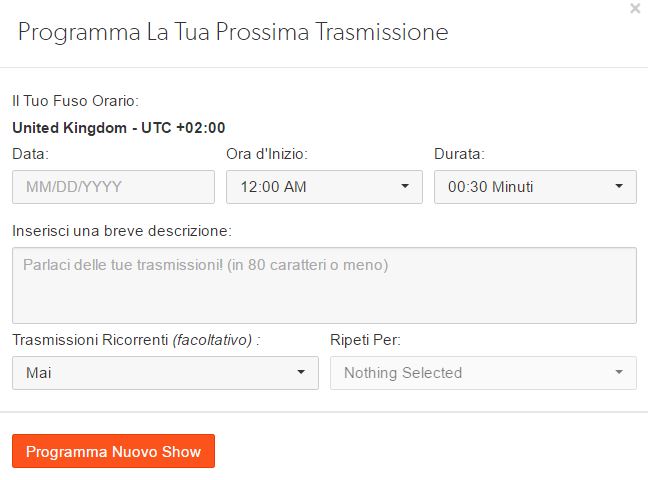
1. Il tuo Fuso Orario – Edita il tuo fuso orario in Modifica Impostazioni Profilo
2. La data del tuo spettacolo
3. L’ora di inizio – Quando il tuo spettacolo inizia
4. Durata – Quanto hai intenzione di far durare il tuo spettacolo
5. Una Descrizione accattivante del tuo spettacolo
6. Trasmissioni Ricorrenti: Per spettacoli regolari, scegli ogni giorno, settimana o mese
7. Ripeti per: Scegli il numero di volte da ripetere lo spettacolo in giorni, settimane o mesi
Completa la programmazione cliccando su Programma Nuovo Show.
Per gestire il tuo calendario clicca sull’icona Calendario affianco il tuo username. Da qui, puoi vedere se hai programmato una trasmissione, editare le programmazioni o aggiungerne altre.
FAQ
Quanti spettacoli posso programmare al giorno? Puoi programmare fino a 5 spettacoli giornalieri.
Sono obbligata a fare lo spettacolo che ho programmato? Incoraggiamo sempre a rispettare gli spettacoli programmati ed effettuare cambiamenti alla programmazione qualora non potessi trasmettere una certa data ad un certo orario. Non trasmettere durante gli spettacoli programmati, rischi di perdere fan, iscritti e tips!
Come cancello o edito uno spettacolo programmato? Per cancellare o editare uno spettacolo programmato, clicca sull’icona a forma di matita “modifica spettacolo” all’interno del calendario trasmissioni.
Come esporto il mio Calendario Trasmissioni per Google Calendar/iCal/Outlook?
a. Esegui il login su Cam4 con il tuo username e password.
b. Clicca sull’ icona Calendario o clicca Calendario nel menu in “Mio Profilo”.
c. Sotto al calendario, clicca sull’icona dell’applicazione sulla quale vuoi esportare il tuo calenario.
i. iCal
ii. Outlook
iii. Google Cal
d. Clicca “OK” per esportare ed aggiornare il tuo calendario.
Quanto in anticipo posso programmare uno spettacolo? Puoi programmare uno spettacolo fino a 90 giorni prima.
Come cambio il mio fuso orario? Per cambiare il fuso orario mentre programmi uno spettacolo, clicca su “modifica informazioni profilo” nella pagina del “Mio Profilo” e seleziona il fuso orario dal menu a tendina.